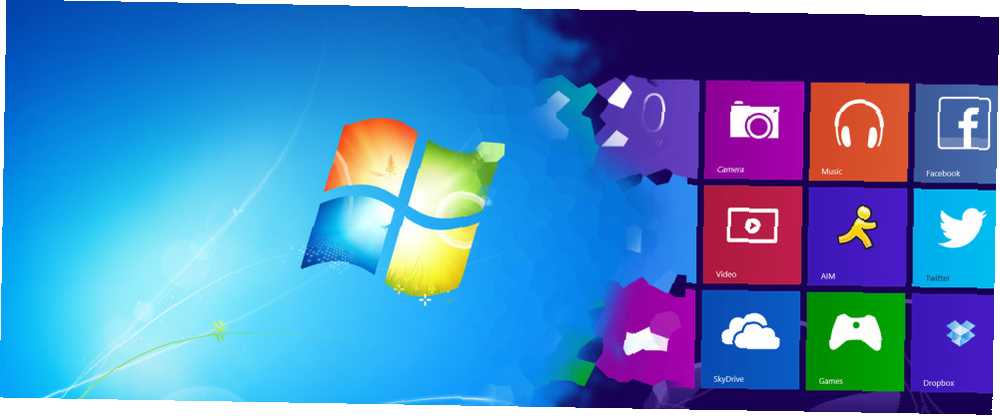
William Charles
0
3470
1032
Er Windows 8 virkelig fantastisk eller en fuldstændig fiasko Er Windows 8 mislykket på markedet eller kun i dit sind? Er Windows 8 mislykket på markedet eller kun i dit sind? Er Windows 8 en fiasko? Folk, der ikke kan lide Windows 8, siger generelt, at det er. Men har Windows 8 virkelig mislykkedes på markedet, eller tror vi bare, at Windows 8 er mislykket? En ting er til…? Vi har undersøgt Windows 8 fra forskellige vinkler, herunder en Linux-brugers perspektiv, eller hvordan man får Windows 8 til at sutte mindre Gør Windows 8 sutte mindre med klassisk shell Gør Windows 8 sutte mindre med Classic Shell Gør Windows 8 anvendeligt for folk, der synes, at det ikke er. Føj en startmenu til skrivebordet og finpudse, hvordan Explorer og Internet Explorer opfører sig, alt sammen takket være et stykke software kaldet Classic…. Den ene ting de fleste af os er enige om, er, at den moderne grænseflade, tidligere kendt som Metro, er temmelig cool. Jeg mener, det er rent og så meget bedre organiseret end et Windows 7-skrivebord. Det er dog ikke helt nok til at give motivation til en fuld opgradering eller PC-udskiftning.
Så hvordan holder du alt, hvad du elsker om Windows 7, mens du også nyder brugergrænsefladen til Windows 8? Windows 8-temaer Fantastiske Windows 8-temaer, du har brug for at se fantastiske Windows 8-temaer, du har brug for at se Windows har altid haft et aktivt samfund af entusiaster, der tilpasser alt ved det, inklusive dets desktop-tema. Selvom Microsoft forsøger at forhindre dette, kan Windows 8's skrivebord temaes som Windows 7. Vi har ... er det åbenlyse svar. Det ene tema, der efter min mening giver den moderne oplevelse bedre end nogen anden på Windows 7, er Windows 8 Transformation Pack.
Efter at have læst Christian's omtale af Transformation Pack, besluttede jeg at give den et prøvekørsel for at se, om det ville være noget værd at holde permanent installeret. I denne oversigt vil jeg vise dig, hvor enkelt det er at installere temaet, alle de funktioner, der er tilgængelige, når du har det kørt, og nogle af de begrænsninger, du skal huske på, hvis du overvejer at køre det på din pc permanent.
Installation af Windows 8 Transformation Pack på Windows 7
Inden du installerer transformationspakken, skal du tage et fuldt gendannelsespunkt for din Windows 7-maskine - bare gå til kontrolpanelet, vælg System, klik på fanen Systembeskyttelse, og klik derefter på knappen Opret for at oprette din gendannelse punkt.
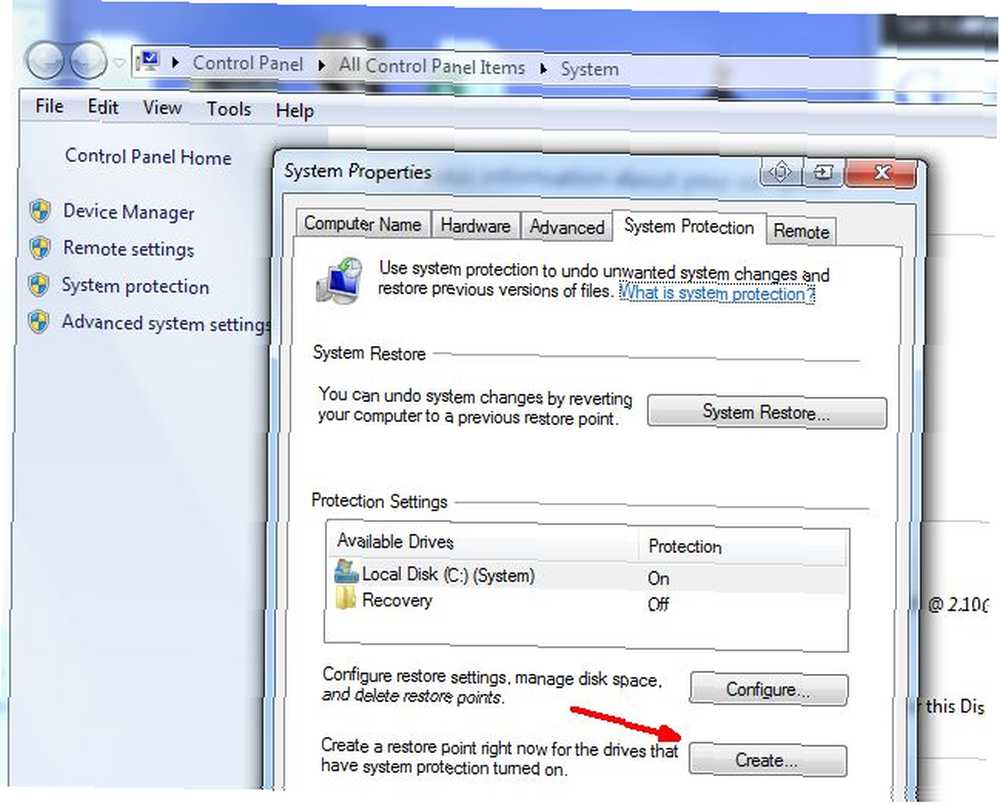
Når du downloader zip-filen, trækker EXE-filen ud og kører den, vil du se, hvad der ligner en installationsskærm, hvor du kan vælge et par indstillinger, men vigtigst af alt kan du vælge, hvilket immersive UI du vil have. Jeg kan også varmt anbefale at indstille afkrydsningsfeltet Taskbar User Tile, da det giver dig hurtig adgang til alle de apps, du har kørt i Windows 7 på din proceslinje, til højre for den moderne startskærm.
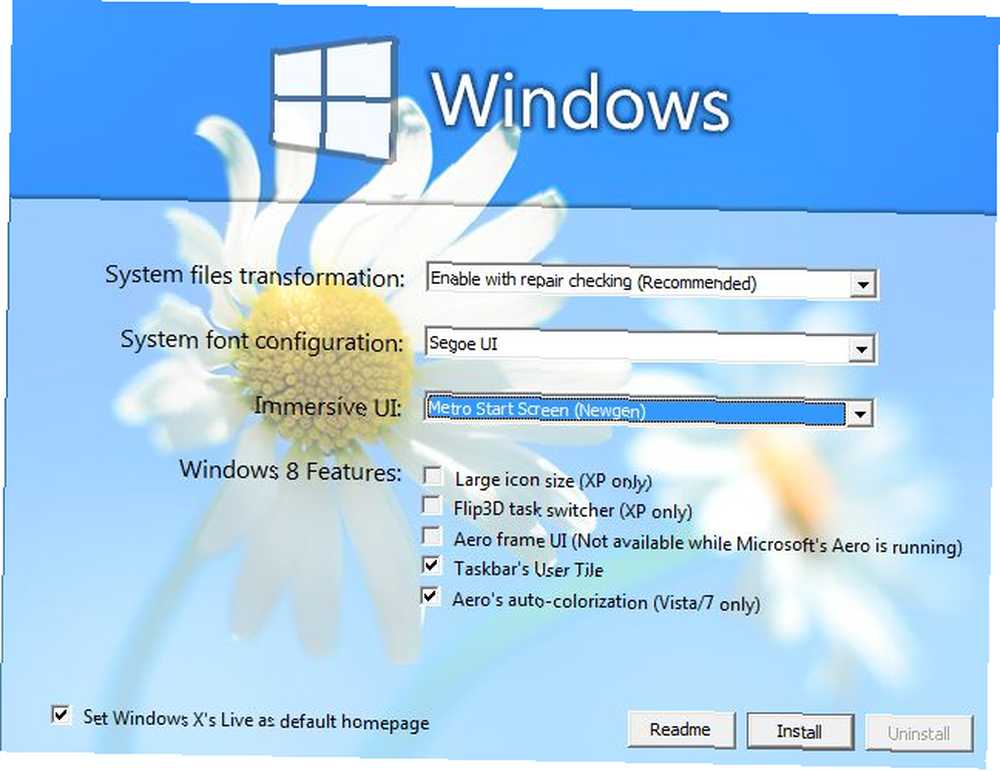
Klik på knappen Installer, lad rutinen køre, og accepter genstart, når den beder om at genstarte computeren.
Leg med Windows 8 på Windows 7
Installationen gik temmelig glat, og ved genstart kom Windows Modern-startskærmen op og fyldte det meste af skærmen. Jeg siger det meste, fordi jeg faktisk kørte dette tema på en computer med en stor ekstern skærm tilsluttet, og startskærmen fyldte ikke rigtig hele skærmen, før jeg ændrede opløsningen til 1360 x 768; noget at huske på, hvis du agter at bruge dette på en computer med en større skærm end normalt.
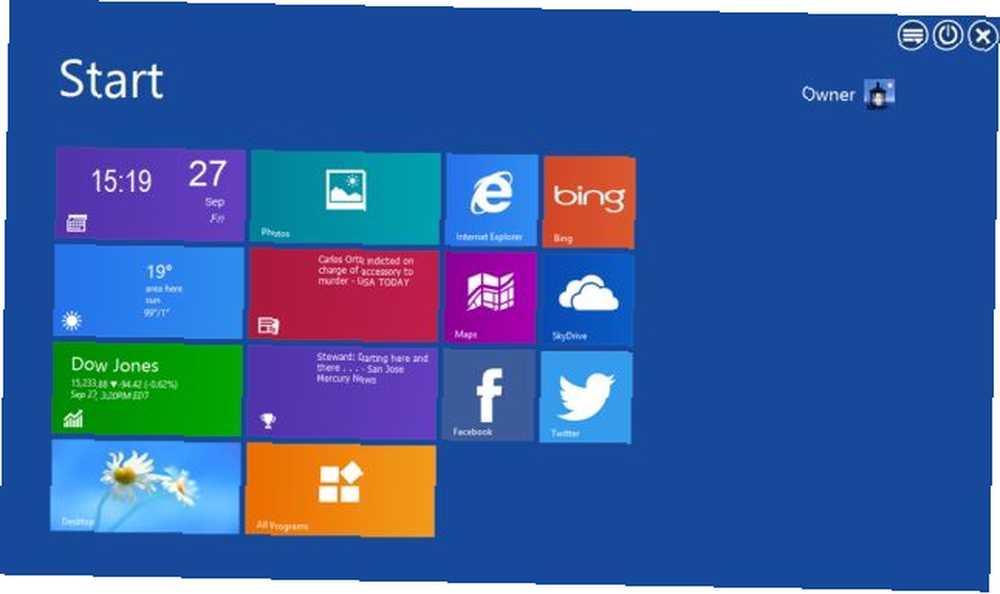
Som du kan se her, så det sådan ud som startskærmen, indtil jeg konfigurerede opløsningen, så den fyldte hele skærmen. Dette er naturligvis bare en personlig præference - masser af mennesker kan være i orden med startskærmen, der faktisk ikke udfylder hele skærmen.
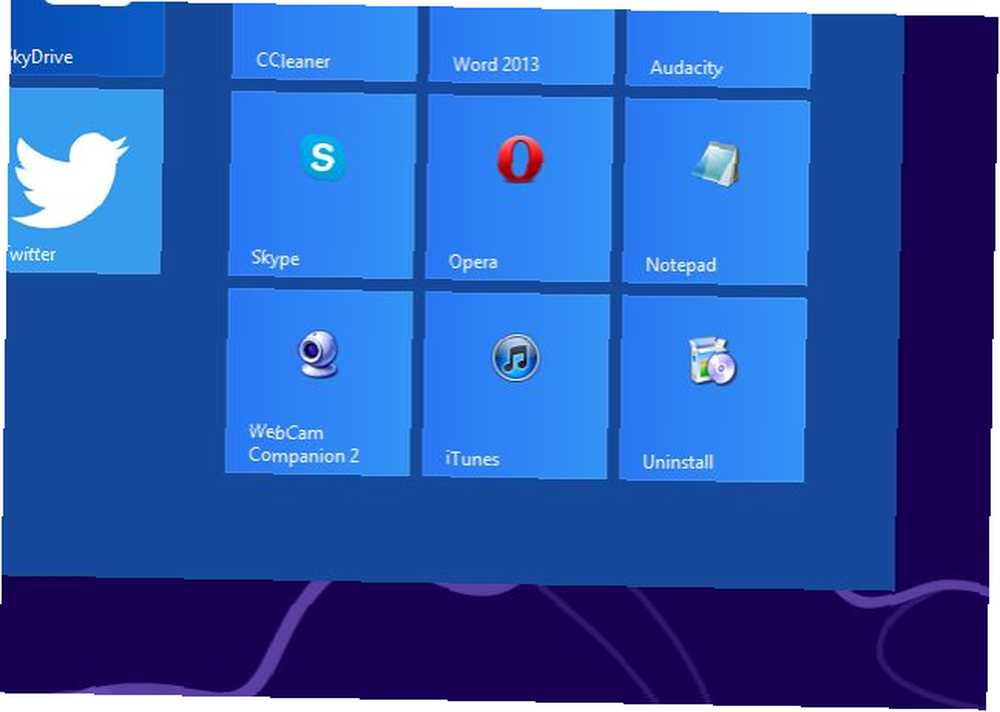
Hver flise er en fuldt fungerende funktion - dette er ikke noget falsk dekorativ skærm. Du får øjeblikkelige opdateringer af aktiekurser, vejr, nyheder, sport, et lysbilledshow af fotos på din computer og selvfølgelig mindre fliser til internettet og sociale apps, du bruger hele tiden. Ingen grund til at rodet med Start-menuen længere, du har Windows 8 nu! sorta.
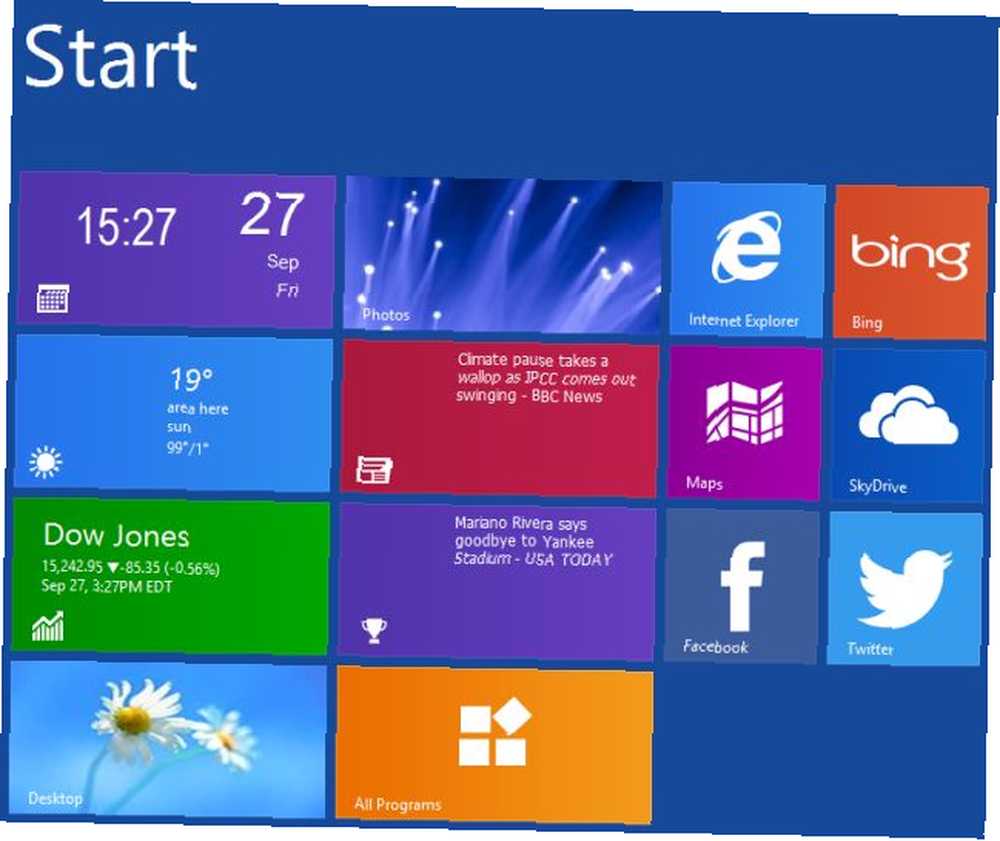
Du kan skubbe fliser rundt lige som puslespil og placere alt nøjagtigt, hvor du vil have dem til at gå. Fra højre er risten til fliser, der indeholder proceslinjeposter samt dine nyligt anvendte programmer. Denne ene skærm lægger virkelig ca. 90% af det, du normalt bruger lige ved hånden.
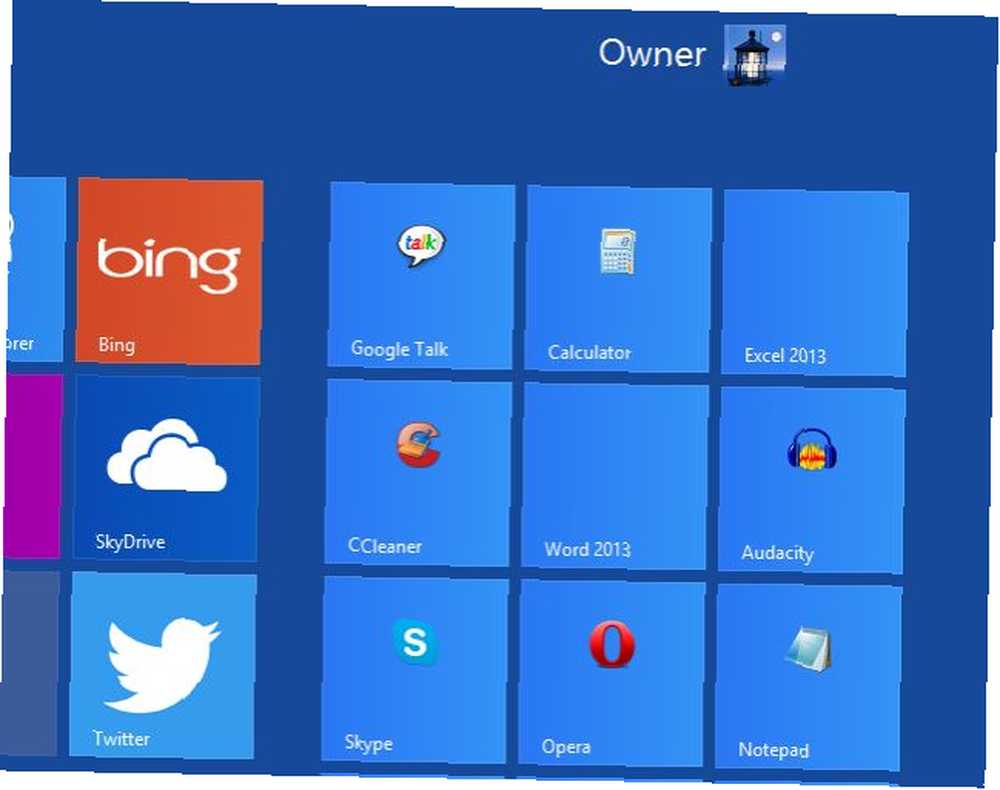
Øjeblikkelig data på dit skrivebord
Igen - dette tema handler ikke om at dekorere din pc som Windows 8 - det er fuldt funktionelt. Klik på aktiekursflisen, så åbner det et nyt vindue med dagens største markedsudviklere og en overvågningsliste, som du kan tilpasse.
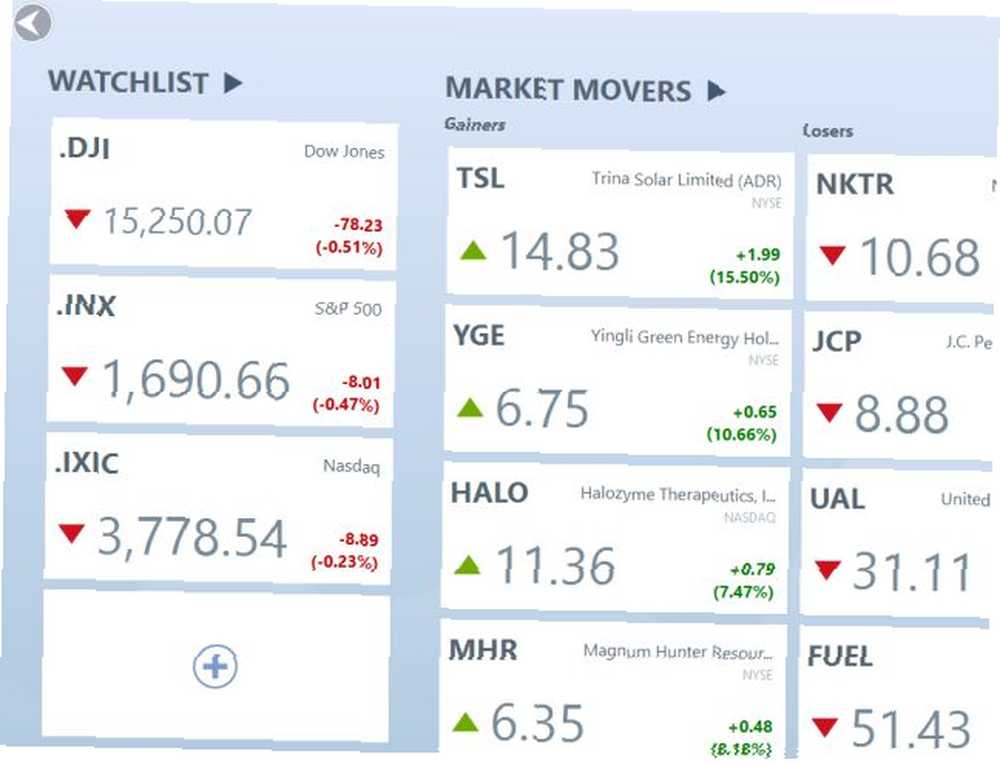
Klik på kalenderen, så ser du en skærm fyldt med hele årskalenderen og dagens dato og klokkeslæt.
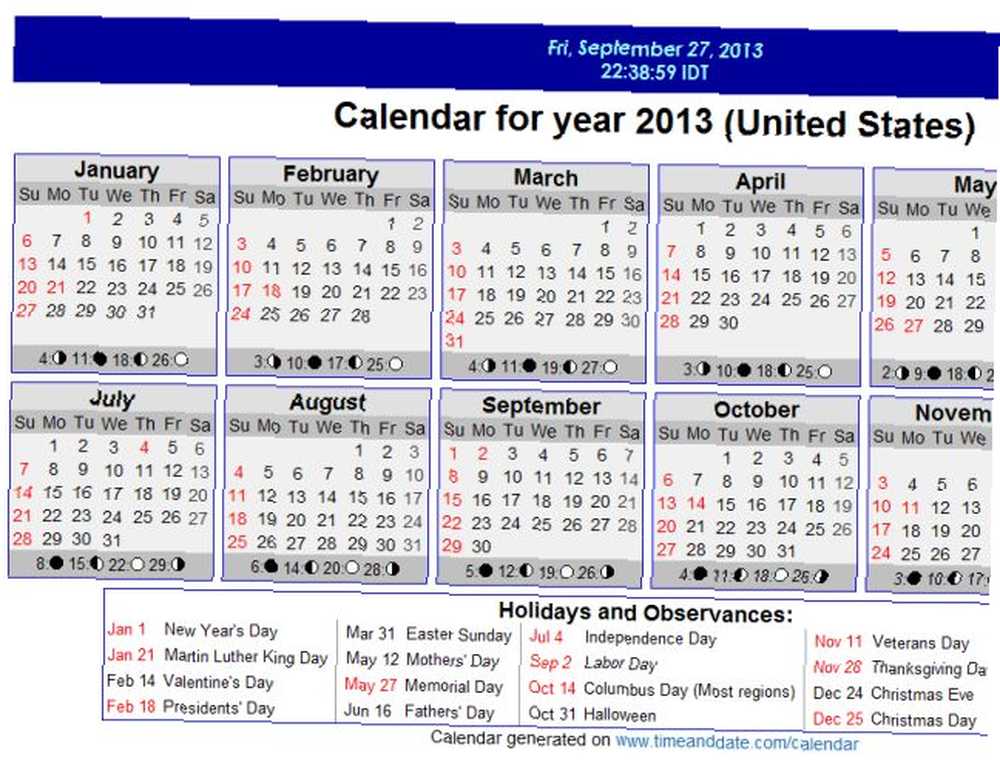
Klik på den flise, der aktivt viser nylige nyhedsopdateringer, og du vil blive bragt til en side fyldt med alle de nyeste overskrifter fra internettet.
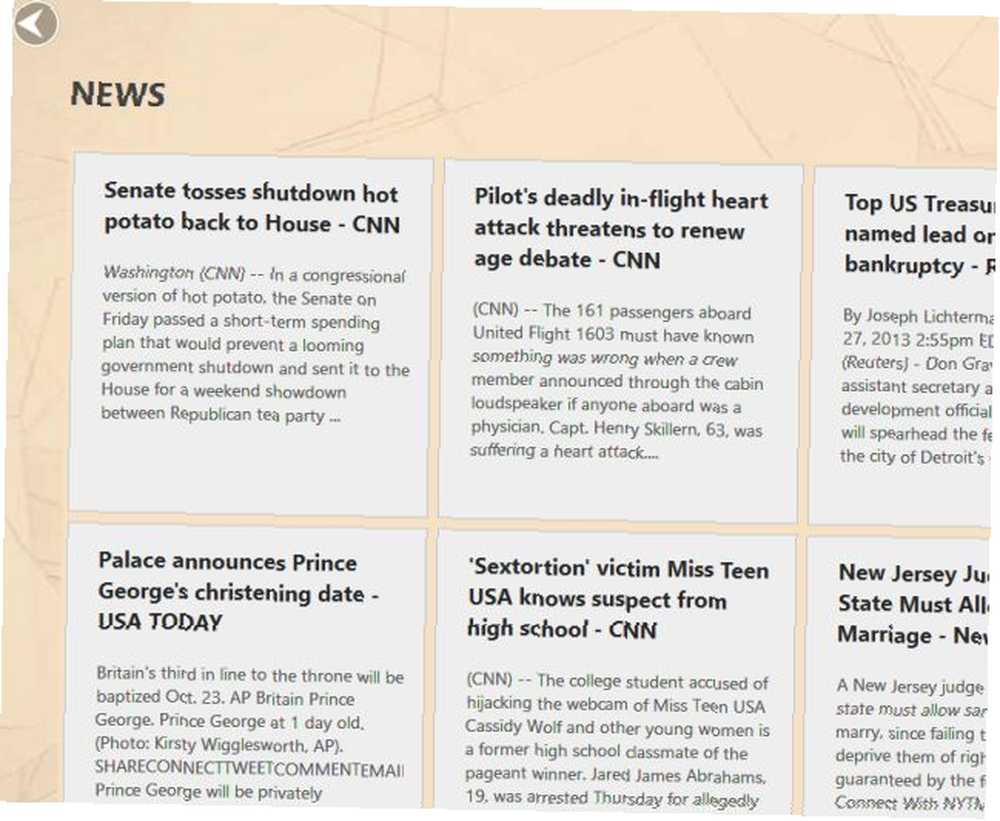
Klik på en af overskrifterne, så kan du læse hele artiklen, ligesom du gennemser nyhedswebstedet lige på Internettet. For det er selvfølgelig det, du laver. Disse sider er i det væsentlige indlejrede websider, så de ser ud som om de bare er en del af den moderne oplevelse.
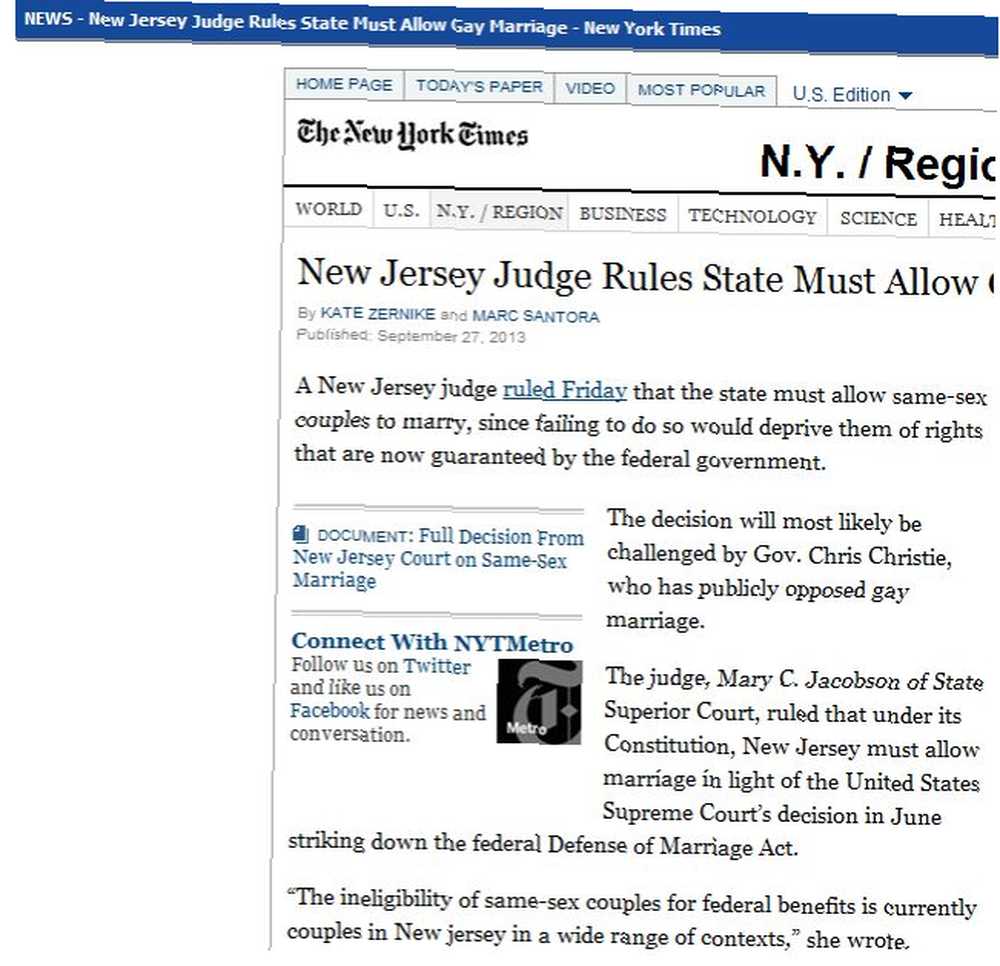
Dette er især tydeligt, når du klikker på kortflise i den moderne startskærm. Dette fører dig til en ny skærm, der viser Google Maps, komplet med alt undtagen for browsersøgningslinjen øverst. Hvis du imidlertid begynder at klikke rundt på links som Nyheder eller Søgning, kan du faktisk begynde at surfe på nettet fra denne side, der formodes at være dedikeret til Google Maps.
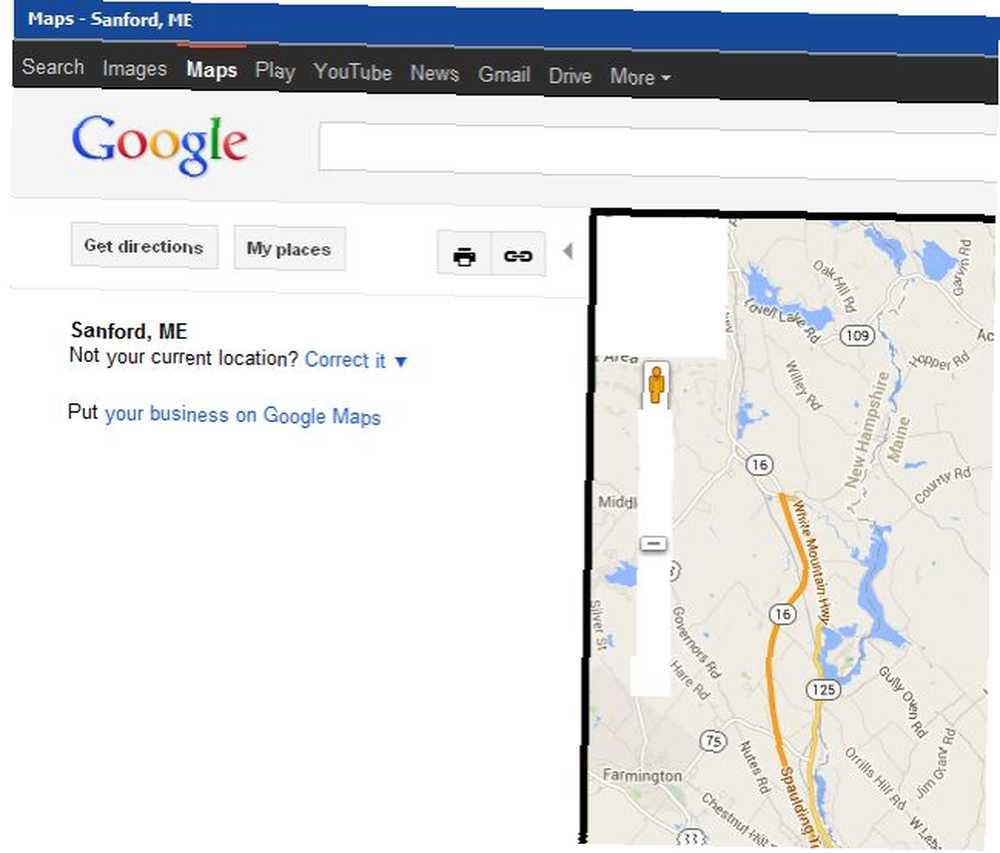
Der er naturligvis ikke noget galt med det, men det er noget at overveje afhængigt af hvor du planlægger at installere dette tema. Hvis du lægger den på en skolecomputer, hvor du muligvis har standardwebbrowser normalt låst, skal du huske, at disse indlejrede browsersider muligvis repræsenterer en “bagdør” til internettet for studerende.
Brug af Windows 7 og Windows 8 sammen
Hvis du leder efter al din software, skal du blot klikke på Alle programmer, og du får adgang til alt, hvad du er vant til at se under din Windows 7-startmenu. Hver tidligere programmappe under startmenuen er nu en titel, hvor lignende programmer er samlet.
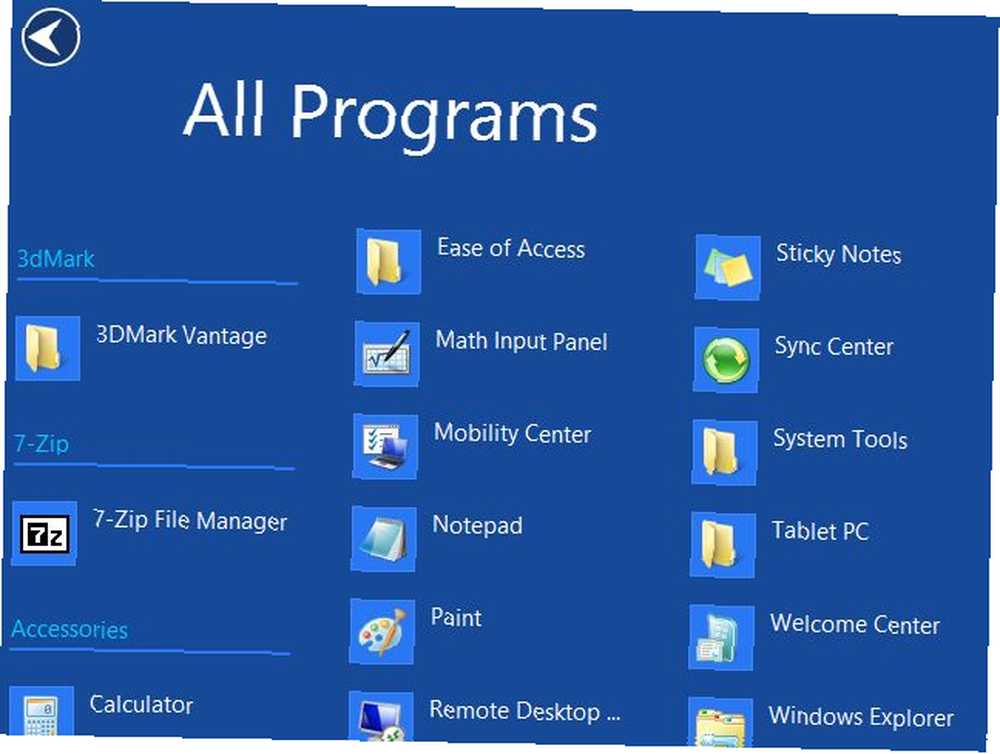
En ting, jeg var nysgerrig efter, er hvad der ville ske, hvis du forlader startskærmen. Hvad jeg opdagede for mig - ved hjælp af to skærme med startskærmen kun på én - at jeg gik tilbage til en slags hybrid Windows 7 / Windows 8-blanding. Windows 7-startlinjen var tilgængelig i bunden, men skrivebordet vil stadig indeholde Windows 8-startskærmen. Det var dog svært for mig at se, om dette var en fejl i softwaren, der gjorde det muligt for mig at starte Win7-proceslinjen fra min anden skærm, eller om det er en bestemt funktion.
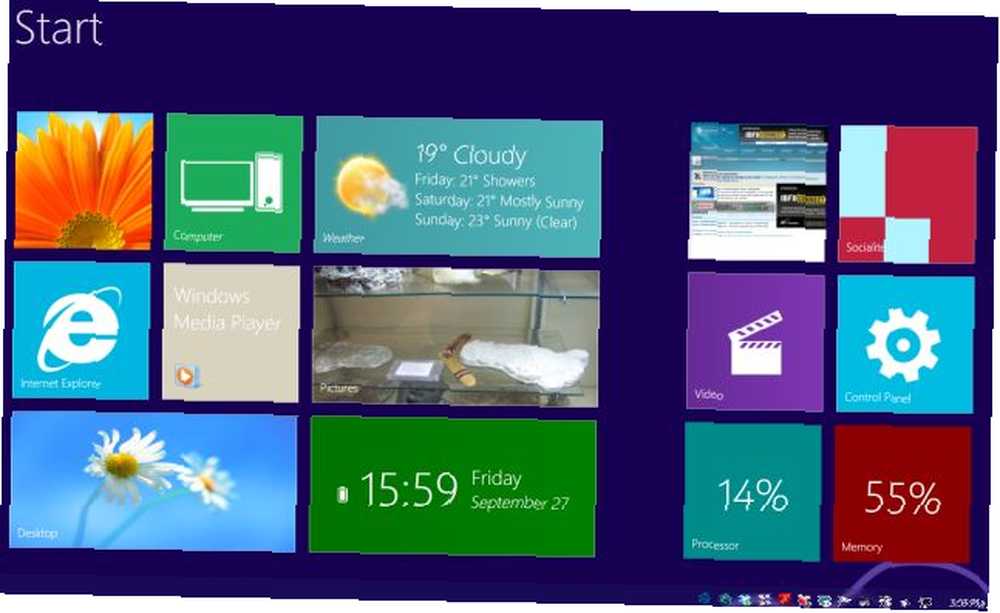
Det er tilstrækkeligt at sige, at hvis du afslutter startskærmen, kan du opleve forskellige opførsler afhængigt af dit opsætning. Så min anbefaling er denne - hvis du kører et komplekst opsætning med flere vinduer, eller hvis du bruger en ekstra stor skærm, kan Windows 8-transformationspakken have nogle ulige opførsler. Hvis du kører en mindre netbook eller endda en gennemsnitlig bærbar computer ved hjælp af en skærm, vil denne transformationspakke bogstaveligt talt føles som om du har omdannet din computer til Windows 8 uden egentlig at skulle opgradere eller udskifte din computer.
Har du nogensinde brugt Windows 8 Transformation Pack? Hvad tager du af det? Brugte du det til Modern på Windows 7? Del dine tanker og oplevelser i kommentarfeltet nedenfor.











